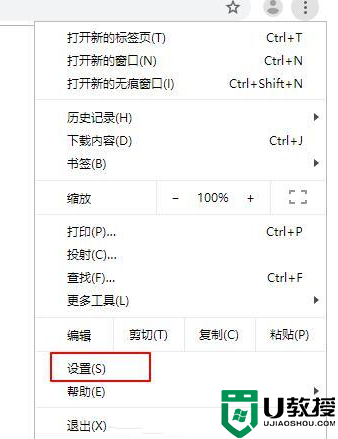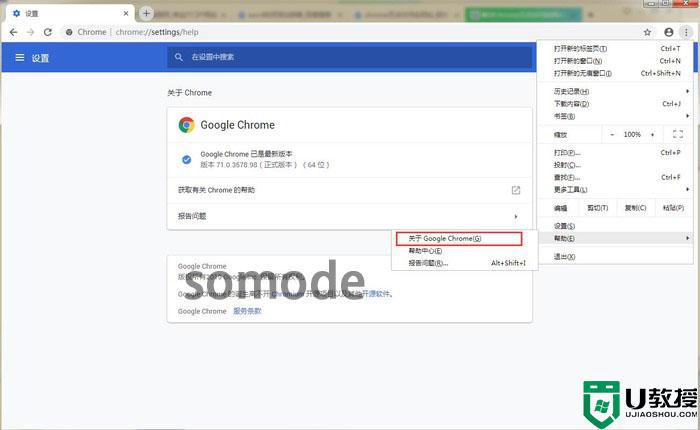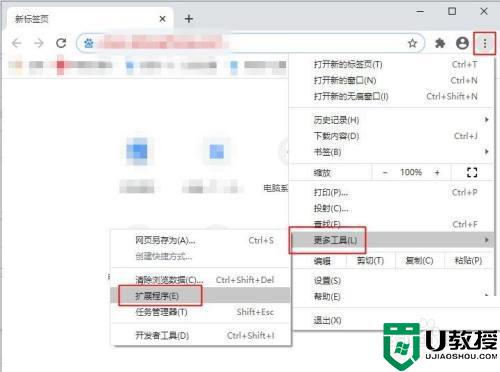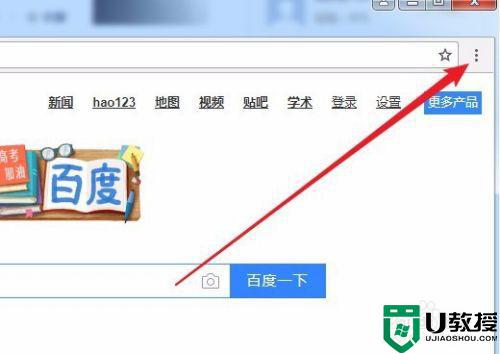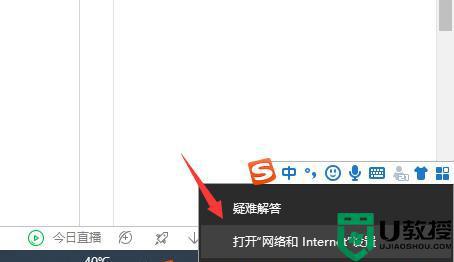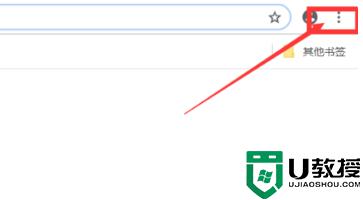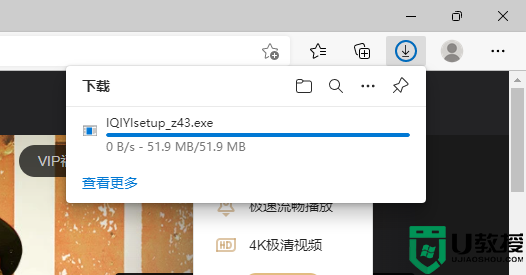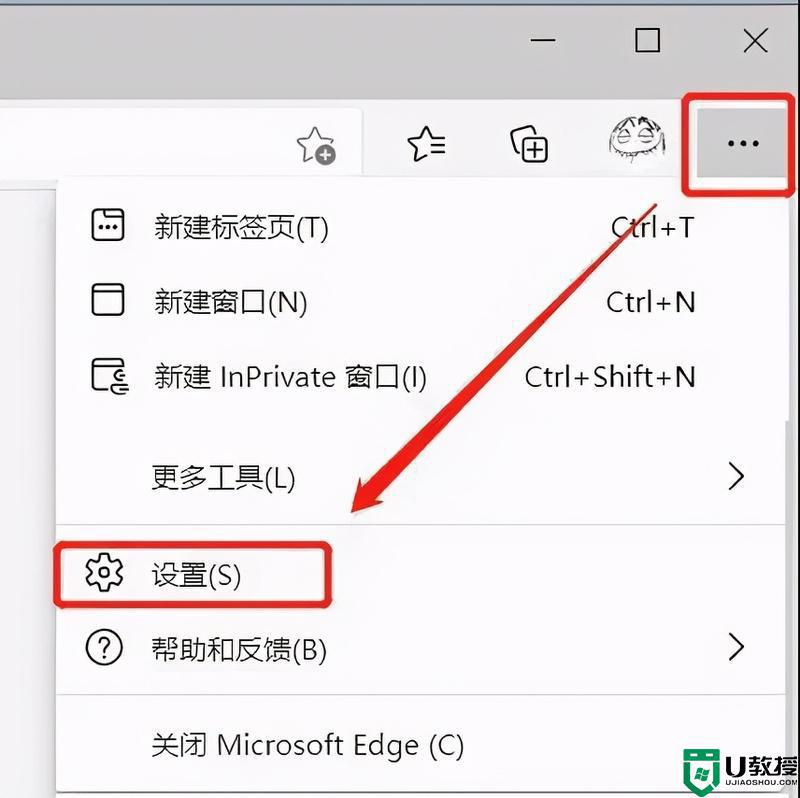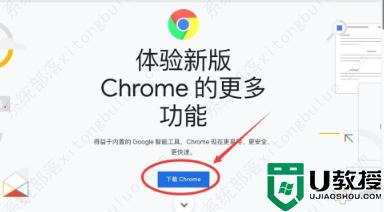谷歌Chrome浏览器无法访问站点提示ERR_ADDRESS_UNREACHABLE如何解决
最近有不少用户在使用谷歌Chrome浏览器访问某些网站的时候,却发现无法正常访问网页,还显示无法访问该站点,ERR_ADDRESS_UNREACHABLE错误提示,这该怎么办呢,就此问题,本文给大家讲解一下详细的解决方法吧。
具体修复方法如下:
1、尝试检查用户是否尝试从其他设备访问该网站并且没有问题,那么这意味着设备/Windows系统存在问题。因此请尝试诊断问题以解决它。
2、接下来,通过尝试从系统上安装的其他浏览器访问该网站来尝试问题是否出在浏览器本身。
3、如果不是,请尝试以隐身模式访问网站,检查问题是否是由于某些浏览器扩展/加载项引起的。
修复 1、检查您的互联网连接是否稳定
主要问题很可能与您系统上的互联网连接有关。这是用户没有注意到互联网连接中断的可能性之一。因此,首先。如果您使用的是 WiFi,请重新启动一次 wi-fi 路由器,然后通过按下路由器后面的引脚并将其重新连接到您的系统来重置它。
如果您使用的是以太网电缆连接,请先将其与系统断开连接并等待大约 1-2 分钟,然后再尝试重新连接。如果这不起作用,那么您可能应该致电互联网服务提供商并为您的系统获得稳定的互联网连接。
修复 2、清除 Chrome 的 DNS 主机缓存
以下是帮助用户清除 chrome 浏览器上的 DNS 主机缓存的步骤。
第 1 步:在您的系统上打开Google Chrome浏览器应用程序。
第 2 步:打开一个新选项卡,在新选项卡的地址栏上,输入chrome://net-internals/并按Enter键。
第 3 步:然后,单击菜单左侧的DNS选项,如下所示。
第 4 步:接下来,单击清除主机缓存按钮,清除 chrome 浏览器的 DNS 缓存。
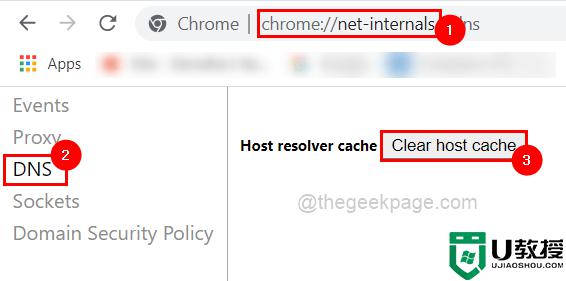
第5步:完成后,您可以关闭选项卡。
修复3、启用或禁用代理服务器设置步骤
第 1 步:同时按下Windows和R键,打开运行命令框。
第 2 步:接下来在其中输入inetcpl.cpl并按Enter键。
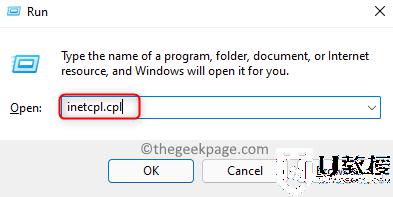
第 3 步:这将打开系统上的 Internet 选项窗口。
第 4 步:现在您应该转到“连接”选项卡,然后单击底部的LAN 设置,如下所示。
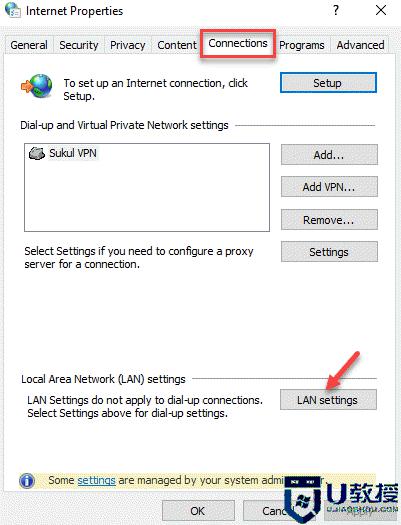
第 5 步:现在您可以启用代理服务器下的为 LAN 使用代理服务器复选框。
第 6 步:然后,在地址文本框中输入值127.0.0.1,在端口中输入80,然后单击确定,稍后您可以检查问题是否已解决。
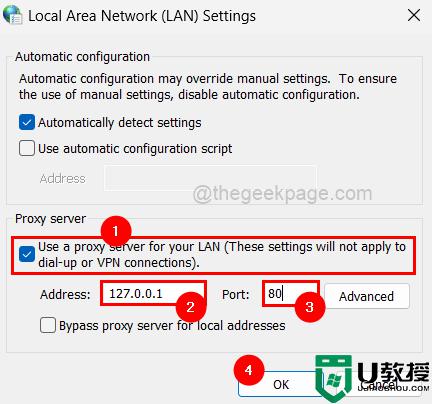
第 7 步:如果这不起作用,您可能必须通过取消选中为 LAN 使用代理服务器复选框来禁用它,如下所示。
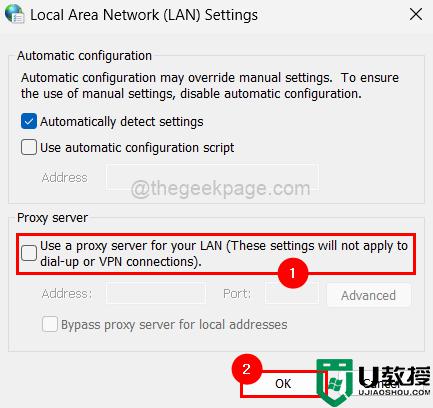
第8步:完成后,关闭互联网选项并检查问题是否已解决。
修复4、清除谷歌浏览器的浏览历史数据
第 1 步:在您的系统上打开Google Chrome浏览器。
第 2 步:要打开设置页面,请按住ALT+ F键,然后按键盘上的S键。
第 3 步:在“设置”页面上,转到左侧菜单中的“隐私和安全”选项,如下所示。
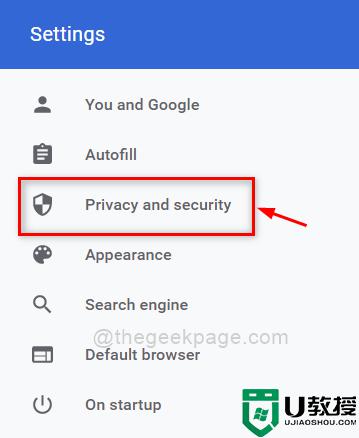
第 4 步:选择隐私和安全选项后,单击右侧的清除浏览数据,如下图所示。
第 5 步:在基本选项卡下的清除浏览数据窗口中,选择所有时间作为时间范围,然后单击所有三个复选框以选中它。
第 6 步:然后,单击清除数据以清除所有浏览历史记录、cookie、其他站点数据、缓存的图像和文件,如下所示
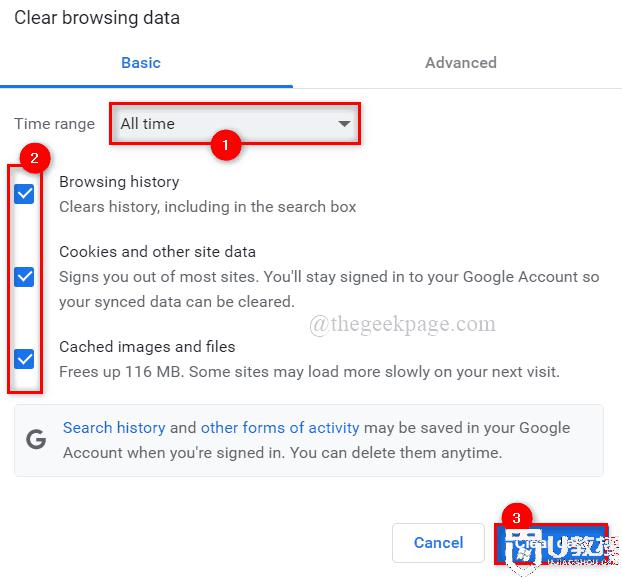
第 7 步:关闭设置页面,检查清除后问题是否仍然存在。
关于谷歌Chrome浏览器无法访问站点提示ERR_ADDRESS_UNREACHABLE的详细解决方法就为大家讲述到这里了,如果你有遇到一样情况的话,不妨学习上面的方法来解决。